Wat is een MKV-bestand en hoe speel je ze?

Of je nu video's downloadt van internet of ze van andere mensen downloadt, de kans is groot dat je MKV tegenkomt bestanden. Laten we het hebben over wat ze zijn en hoe je ze op je computer kunt gebruiken.
Van Humble Beginnings
Laten we, voordat we het hebben over wat MKV-bestanden zijn, een beetje geschiedenis bekijken. MKV-bestanden, ook bekend als Matroska-videobestanden, zijn in 2002 in Rusland ontstaan. De hoofdontwikkelaar, Lasse Kärkkäinen, werkte samen met de oprichter van Matroska, Steve Lhomme en een team van programmeurs om dit uitgebreide multimedia-containerbestandsformaat te maken. Het dankt zijn naam aan het Russische woord voor Nesting Dolls, matryoshka.
GERELATEERD: Wat is Open Source-software en waarom is het belangrijk?
Het Matroska-project is ontwikkeld als een open standaardproject, wat betekent dat het open source is en volledig gratis voor iedereen die het voor persoonlijk gebruik wil. Het bedrijf heeft ook veel bronnen op hun website, inclusief een lijst met afspeelopties. Naarmate de tijd verstreek, werd het formaat verbeterd en in 2010 werd het de basis voor het WebM multimedia-formaat.
Wat zijn MKV-bestanden?
In tegenstelling tot wat vaak wordt gedacht, zijn MKV-bestanden geen formaat voor audio- of videocompressie. MKV-bestanden zijn in feite multimedia-containerformaten. Een MKV-container kan audio, video en ondertitels opnemen in één bestand, zelfs als die elementen verschillende soorten codering gebruiken. U kunt bijvoorbeeld een MKV-bestand hebben met H.264-video en zoiets als MP3 of AAC voor audio.
MKV-containerdocumenten zijn ontworpen om toekomstbestendig te zijn, wat betekent dat de bestanden niet verouderd zouden zijn. De ontwikkelaars van Matroska hadden verschillende belangrijke functies om dit mogelijk te maken, inclusief zaken als:
- Snel zoeken
- Ondersteuning voor hoofdstuk, menu en metadata
- Verschillende selecteerbare audio- en videostreams
- Compatibiliteit met online streaming
- Ondertiteling ( hardcoded en soft-coded) ondersteuning
- Foutherstel, waarmee gecorrumpeerde bestanden kunnen worden afgespeeld
De MKV-container zelf ondersteunt ook vrijwel elk audio- en videoformaat, waardoor het formaat zeer adaptief en gebruiksvriendelijk is.
Hoe kan ik MKV-bestanden afspelen?
Omdat MKV geen industriestandaard is, ondersteunen niet alle mediaspelers dit, ook al is de ondersteuning snel gegroeid. Je hebt twee hoofdopties voor het spelen van MKV-bestanden: het gebruik van een MKV-compatibele mediaspeler of het downloaden van de juiste codecs voor de mediaspeler van je voorkeur.
Beste optie: Gebruik VLC Media Player
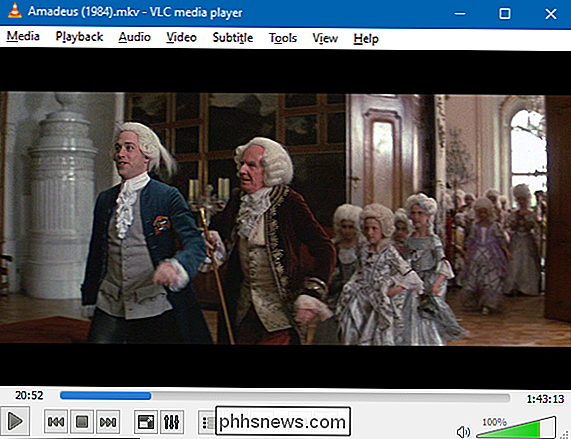
Onze favoriete keuze voor het spelen van MKV-bestanden is VLC mediaspeler - vooral omdat het ingebouwde ondersteuning heeft en niet vereist dat u iets anders installeert. Het downloaden en installeren van het programma is eenvoudig als u deze aanwijzingen volgt. Begin met het navigeren naar de officiële downloadpagina op videolan.org. Pas op dat je nergens anders heen gaat, omdat veel crapware-verkopers valse VLC-downloadsites hebben.
Voer gewoon het gedownloade bestand uit om VLC te installeren. Het volledige installatieproces duurt niet meer dan twee of drie minuten.
Nadat de installatie is voltooid, kunt u elk van uw MKV-bestanden bekijken. Merk op dat hoewel VLC zichzelf tijdens de installatie associeert met alle ondersteunde video- en audioformaten, inclusief MKV, het zichzelf niet registreert als de standaardapp voor die bestandstypen.
Klik met de rechtermuisknop om een MKV-bestand met VLC te bekijken het MKV-bestand, wijs naar "Openen met" en kies vervolgens "VLC Media Player."

Om van VLC de standaardspeler voor MKV-bestanden te maken, zodat je gewoon op een bestand kunt dubbelklikken wanneer je een video wilt bekijken, klik met de rechtermuisknop op een willekeurig MKV-bestand, wijs naar "Openen met" en klik vervolgens op "Kies een andere app."
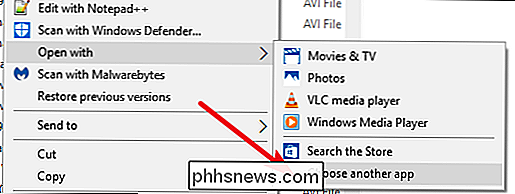
Selecteer "VLC mediaspeler" in het app-selectievenster en schakel de "Altijd deze app gebruiken om .mkv in bestanden "en klik vervolgens op" OK ".
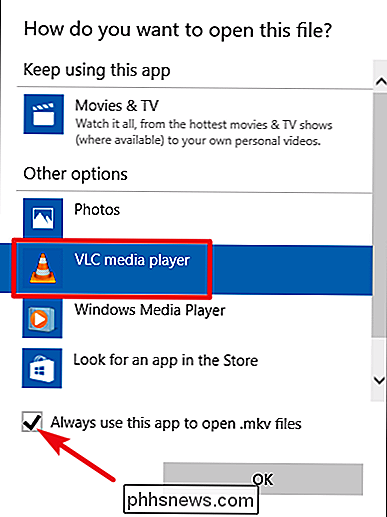
Daarna kunt u dubbelklikken op een MKV-bestand om het in VLC te openen.
Natuurlijk vindt niet iedereen de VLC-speler leuk. Als het je niet uitkomt, biedt de Matroska-website een paar suggesties voor mediaspelers voor Windows met ingebouwde ondersteuning.
Alternatieve optie: codecs downloaden voor compatibiliteit (maar doe het voorzichtig)
Als u liever Windows Media Player of een andere Windows-speler gebruikt die nog geen MKV-bestanden ondersteunt, kunt u dit doen. Als u die ondersteuning wilt toevoegen, moet u enkele ondersteuningsbestanden installeren die bekend staan als codecs (de naam is kort voor compressie / decompressie). Deze codecs helpen je videospeler begrijpen hoe je bestanden kunt decomprimeren die het niet zelf ondersteunt.
GERELATEERD: Pas op: Download nooit "Codecs" of "Spelers" om video's online te bekijken
Het klinkt geweldig, maar er is een reden dat we codecs voor het downloaden van bestanden opsommen als een alternatief voor het gebruik van een videospeler met ingebouwde ondersteuning. Codecs zijn berucht om bundelen in crapware of, erger nog, malware. Het goede nieuws is dat, als je voorzichtig bent met waar je je codecs (en toekomstige updates) krijgt, ze een perfect haalbare optie zijn.
GERELATEERD: Vertel het verder: Ninite is de enige veilige Plaats om Windows Freeware te krijgen
We raden je ten zeerste aan om naar Ninite te gaan - een geweldige bron voor het verkrijgen van schone installaties van veel nuttige apps. De goede mensen bij Ninite maken het hun missie om downloads te leveren die volledig vrij zijn van gebundelde onzin. Ninite biedt een codec-pakket met de naam Combined Community Codec Pack (CCCP) - een populaire set codecs die een groot aantal bestandsindelingen bestrijken.
Selecteer op de hoofdpagina van Ninite de optie "CCCP" en alle andere apps die doe alsof je zin hebt en klik vervolgens op "Get Your Ninite". Als je bestand wordt gedownload, voer je het uit om alle door jou geselecteerde programma's te installeren.
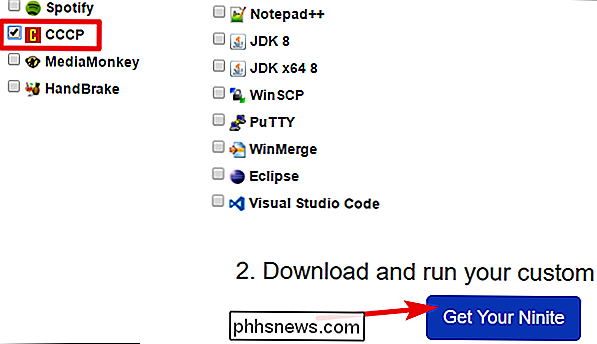
Nadat je de codecs hebt geïnstalleerd, moet je misschien je computer opnieuw opstarten, maar meestal kun je begin gewoon met het afspelen van bestanden op dat moment.

Hoe ziet u op welke websites uw computer in het geheim is Verbonden met
Uw pc maakt in een werkdag veel internetverbindingen, en niet alle sites zijn noodzakelijkerwijs sites waarvan u zich bewust bent dat er verbindingen zijn gebeurt met. Hoewel sommige van deze verbindingen onschadelijk zijn, is er altijd een kans dat u wat malware, spyware of adware gebruikt zonder uw medeweten met uw internetverbinding op de achtergrond.

Verschillende Wallpapers op meerdere monitors gebruiken in Windows 7
Dus je hebt net dat nieuwe beeldscherm uitgepakt en het zit vers en nieuw op je bureau en je andere kleine beeldschermen schaam je . Nu moet je het wat kleermakers pracht geven: een schopbehang van de online repository van je keuze. Maar nu komt het raadsel - wat als je verschillende afbeeldingen op verschillende schermen wilt gebruiken?



